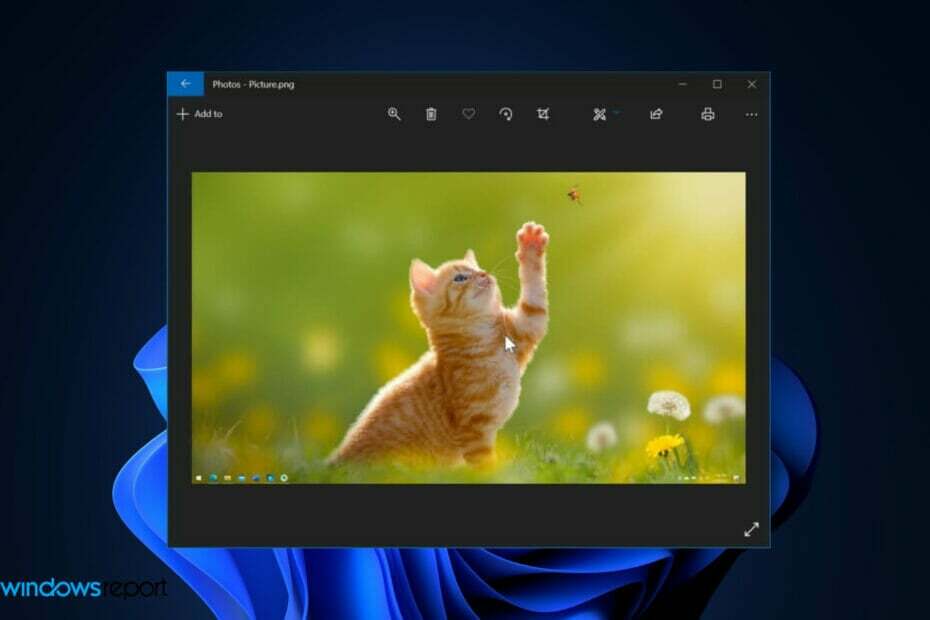- Editorul video din Windows 11 este un instrument puternic care vă permite să editați și să exportați videoclipuri, dar uneori vă poate eșua.
- Editorul dvs. video ar putea fi afectat de o eroare sau fișierul dvs. poate fi prea mare pentru a fi exportat.
- Din fericire, există mai multe soluții pentru această problemă. Puteți încerca să reparați sau să resetați aplicația Fotografii pentru ca videoclipul să fie exportat din nou.
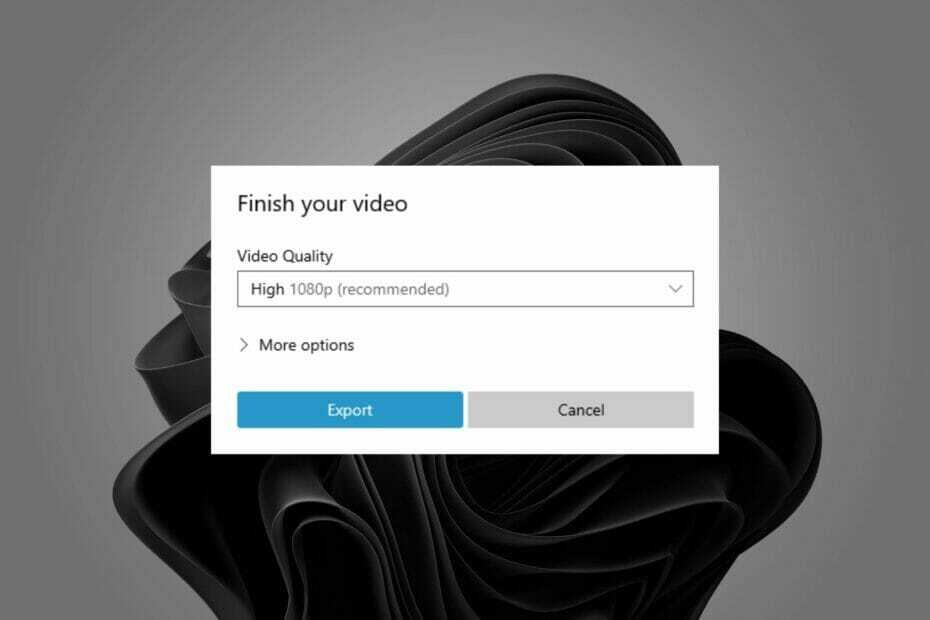
- Fotografii
- Videoclipuri
- Cântece
- Modele 3D și infografice
- Multe alte opere de artă
Obțineți toate aplicațiile la un preț special!
Nu este nimic mai dureros decât să îți iei ore întregi pentru a edita un videoclip și apoi să primești mesajul enervant că editorul video Windows nu exportă.
The Aplicația Fotografii are o mulțime de funcții uimitoare iar editarea video este una care iese în evidență având în vedere că este gratuită și ușor de utilizat chiar și pentru începători.
Din acest motiv, este o experiență atât de frustrantă, mai ales dacă sunt multe editări făcute și lucrezi la un termen limită.
Din fericire, există soluții rapide pe care le puteți încerca să remediați problemele editorului video Windows și să puteți exporta videoclipul în cel mai scurt timp.
Cum export din editorul video Windows?
Puteți exporta videoclipul după ce ați terminat de făcut modificările necesare într-un folder la alegere.
- Lansați Fotografii Microsoft aplicația și începeți să editați videoclipul.
- După ce ai terminat, denumește-ți videoclipul.
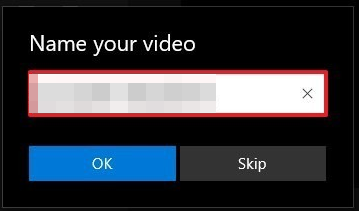
- Click pe Export și așteptați ca procesul să se termine.
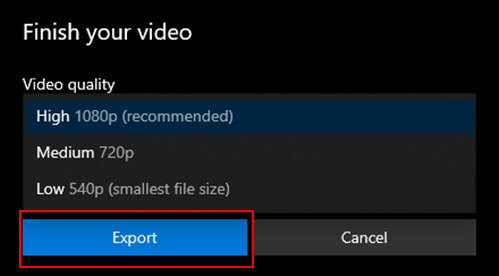
De ce editorul video durează atât de mult să exporte?
Timpul exact de export al editorului video Windows depinde de dimensiunea proiectului și de viteza computerului. Un computer mai puternic va exporta, de asemenea, mai repede.
Dacă computerul dvs. nu este suficient de puternic sau nu există suficientă memorie RAM, această procesare va dura și mai mult. Alte motive pentru care editorul video durează atât de mult să exporte includ:
- Rezoluția este setată prea mare. Dacă calitatea dvs. este HD sau 4K, exportul va dura timp.
- Ați folosit multe efecte în videoclipul dvs., ceea ce face dificilă redarea lor pe toate simultan.
- Când aveți multe proiecte deschise simultan, va încetini întregul proces și va face ca viteza de export să devină foarte lentă.
Deci, cât durează exportul unui videoclip în editorul video? Ei bine, depinde de diverși factori. Cu cât producția de calitate este mai mare, cu atât va dura mai mult.
Puteți dezactiva toate celelalte programe care rulează pe computer în timpul exportului, deoarece vor consuma putere suplimentară a procesorului, care ar putea fi folosită mai bine de editorul video și va accelera procesul.
Ce pot face dacă editorul video din Windows 11 nu se exportă?
1. Verificați actualizarea aplicației
- apasă pe Windows cheie și căutați Magazin Microsoft.
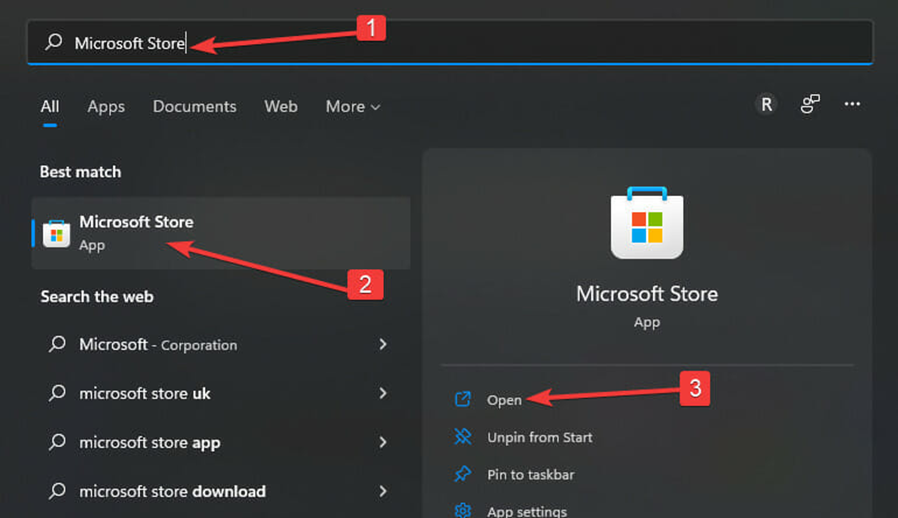
- Odată deschis, căutați Fotografii Microsoft și verificați dacă există o actualizare disponibilă.

- Dacă există, instalați și încercați să exportați din nou videoclipul.
2. Resetați/Reparați aplicația Fotografii
- apasă pe Windows + eu tastele simultan pentru a deschide Setări.

- Navigheaza catre Aplicații și faceți clic pe Aplicații și funcții pe panoul din dreapta.

- Localizați Fotografii Microsoft aplicație, faceți clic pe cele trei elipse și selectați Opțiuni avansate.

- Selectează Reparație buton.
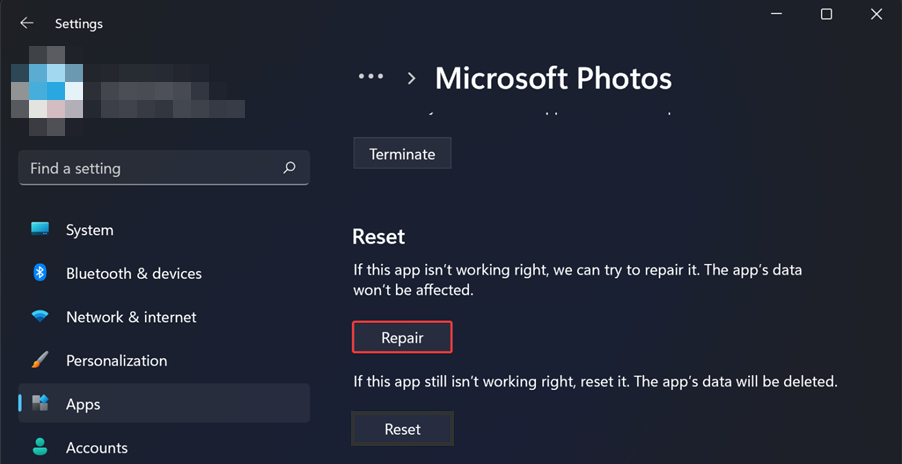
- Apoi, faceți clic pe Resetați buton.
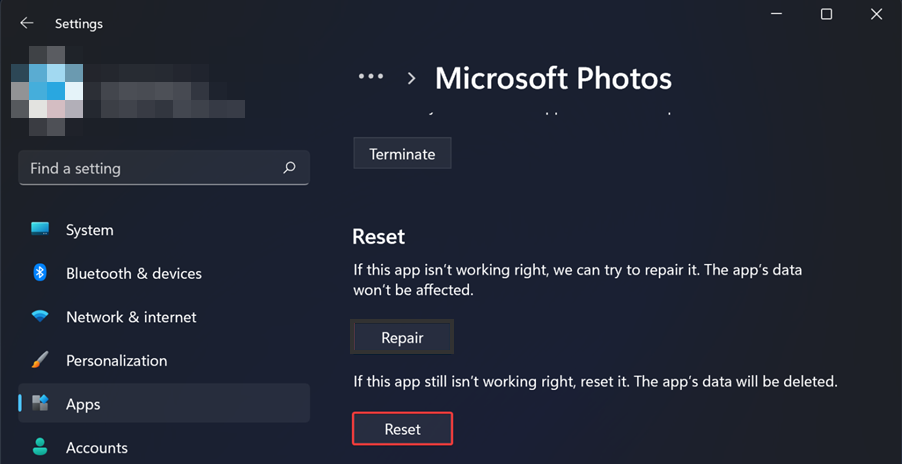
- Încercați să exportați videoclipul și vedeți dacă problema persistă.
3. Dezinstalați și reinstalați aplicația Fotografii
- apasă pe Windows cheie, caută Windows Powershell și faceți clic Rulat ca administrator.

- Tastați următoarea comandă și apăsați introduce:
get-appxpackage *Microsoft. Windows. Fotografii* | remove-appxpackage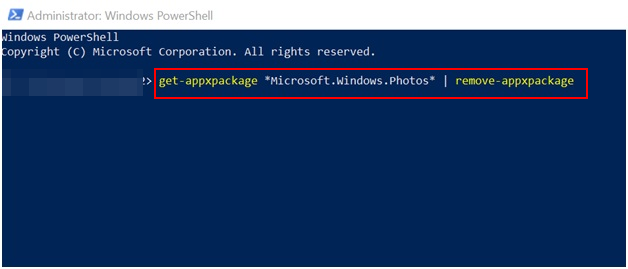
- Reporniți computerul.
- Lansa Magazin Microsoft si cauta Fotografii Microsoft a instala.
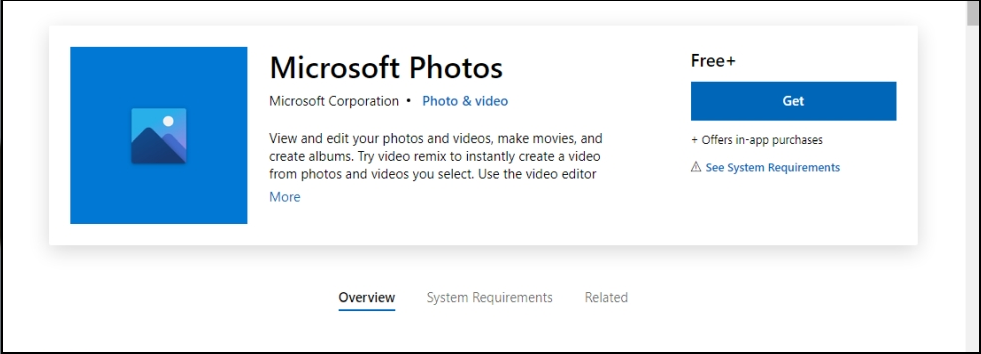
Această metodă funcționează mai ales atunci când editorul video Windows este blocat la export. Uneori este doar o eroare și o reîmprospătare a sistemului va face ca videoclipul să se exporte din nou.
- Bootrec nu este recunoscut în Windows 11? Aplicați această soluție ușoară
- Cum să activați automat Ctfmon.exe pe Windows 11
Unde exportă editorul video Microsoft?
Dosarul Imagini este locația implicită de export pentru editorul video Windows. Dacă doriți să îi atribuiți un folder specific, puteți face acest lucru în etapa de export și puteți selecta noua locație.
Sperăm că soluțiile noastre recomandate v-au fost de mare ajutor dacă ați întâmpinat această problemă.
Nu uitați să consultați articolul nostru despre video blocat la export dacă vă confruntați cu orice problemă legată. Avem, de asemenea, o bogată bibliotecă de software de editare video dacă sunteți în căutarea unor instrumente mai avansate.
Spune-ne ce soluție a funcționat pentru tine în secțiunea de comentarii de mai jos.
 Mai aveți probleme?Remediați-le cu acest instrument:
Mai aveți probleme?Remediați-le cu acest instrument:
- Descărcați acest instrument de reparare a computerului evaluat excelent pe TrustPilot.com (descărcarea începe pe această pagină).
- Clic Incepe scanarea pentru a găsi probleme Windows care ar putea cauza probleme PC-ului.
- Clic Repara tot pentru a remedia problemele legate de tehnologiile brevetate (Reducere exclusivă pentru cititorii noștri).
Restoro a fost descărcat de 0 cititorii luna aceasta.